Cum să actualizați Microsoft Teams
Teams se actualizează automat atunci când este disponibilă o actualizare și aplicația este inactivă.
Atunci când este disponibilă o actualizare în aplicația desktop Teams, aceasta va apărea în partea de sus a ferestrei Teams. Puteți alege să actualizați Teams în loc să așteptați actualizarea automată într-o perioadă de inactivitate.
Pentru a actualiza, selectați Actualizare 

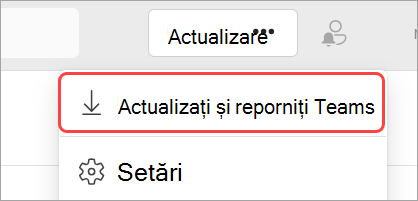
Teams se va închide și se va actualiza automat. Dacă nu se redeschide automat, selectați și deschideți aplicația Teams actualizată pe dispozitivul dvs.
Aplicația web este actualizată întotdeauna. E bine așa.
Notă: Utilizatorii Linux nu pot actualiza manual în Teams în acest moment.
Pentru a actualiza aplicația mobilă Teams, descărcați-o și instalați-o din nou din App Store iOS sau din Magazinul Google Play.
Notă: Utilizatorii Linux nu pot actualiza manual în Teams în acest moment.










